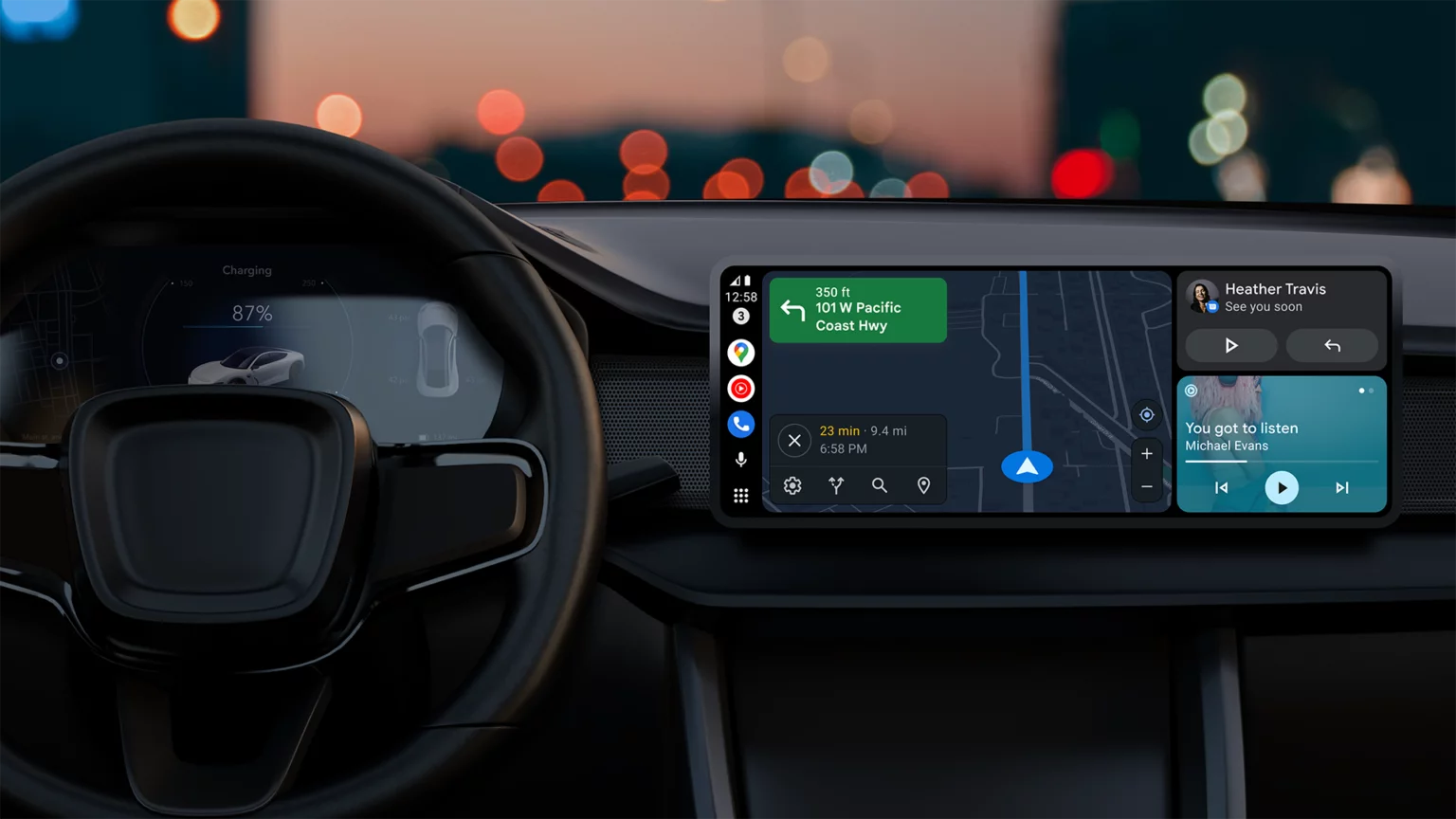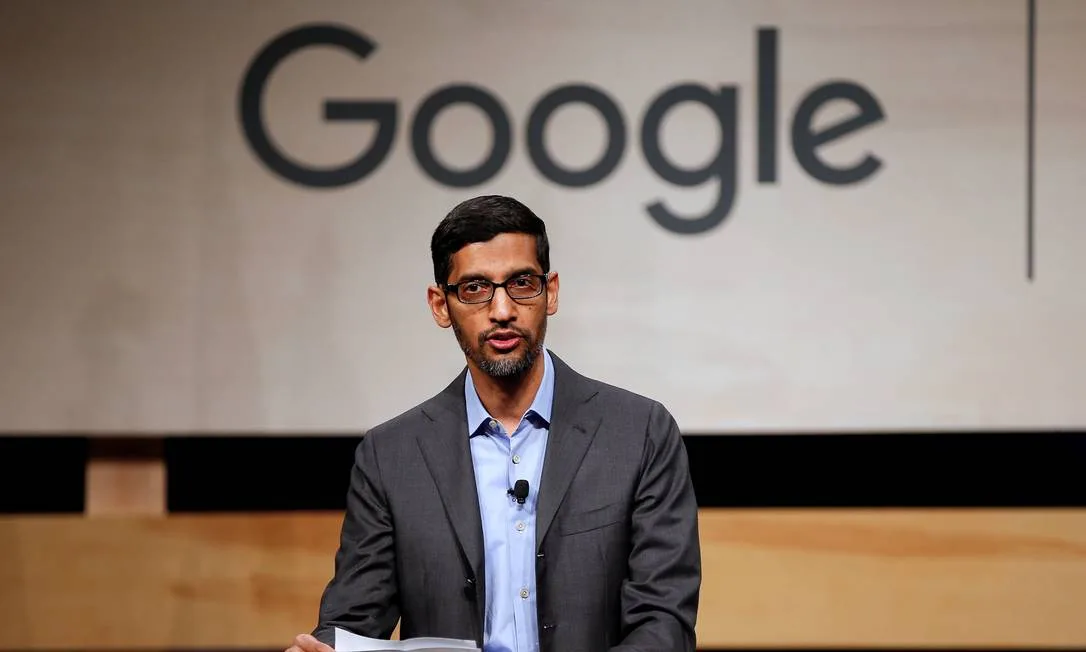O comando Linux rename é uma ferramenta poderosa para renomear arquivos de forma eficiente no sistema Linux, utilizando expressões regulares para modificar os nomes em massa, simplificando tarefas de organização e otimizando a produtividade ao lidar com arquivos.
O comando Linux rename é uma ferramenta poderosa que torna a tarefa de renomear arquivos muito mais simples. Você já se deparou com a necessidade de renomear vários arquivos e ficou pensando em como isso poderia ser mais eficiente? Então, este guia é para você!
O que é o comando Linux rename?
O comando Linux rename é uma ferramenta essencial para quem trabalha com arquivos no sistema operacional Linux. Ele permite modificar os nomes de múltiplos arquivos de forma rápida e eficiente, sem a necessidade de programas complexos ou scripts elaborados.
Basicamente, o rename utiliza expressões regulares para identificar e substituir padrões nos nomes dos arquivos. Isso significa que você pode alterar partes específicas dos nomes, adicionar prefixos ou sufixos, numerar arquivos e muito mais.
Por trás da simplicidade, o rename é poderoso e flexível. Ele automatiza tarefas que levariam muito tempo se fossem feitas manualmente, economizando tempo e aumentando a produtividade.
Quando utilizar o comando rename?
O comando Linux rename é ideal em diversas situações onde a organização de arquivos é crucial. Se você precisa alterar nomes de arquivos em massa, ele é a ferramenta perfeita. Imagine renomear centenas de fotos ou documentos de uma vez, sem ter que fazer isso manualmente.
Este comando é útil para padronizar nomes de arquivos, como adicionar datas, números sequenciais ou substituir caracteres indesejados. É perfeito para quem lida com arquivos de diferentes fontes e precisa manter uma estrutura consistente.
Outras situações incluem a correção de erros em nomes de arquivos, a remoção de espaços em branco ou caracteres especiais, e a adaptação de nomes para compatibilidade com outros sistemas. Em resumo, sempre que você precisar organizar ou modificar nomes de arquivos de forma eficiente, o rename é a solução.
Exemplo prático de uso do comando rename
Vamos a um exemplo prático para entender melhor como o comando Linux rename funciona. Imagine que você tem vários arquivos de fotos com nomes como ‘foto1.jpg’, ‘foto2.jpg’, ‘foto3.jpg’ e deseja adicionar a data de hoje ao nome de cada um.
O comando seria algo parecido com: rename 's/foto/foto-20240126/' *.jpg. Neste caso, ‘s/’ indica a substituição, ‘foto’ é o padrão a ser substituído, ‘foto-20240126’ é a nova nomenclatura, e ‘*.jpg’ especifica que a ação deve ser realizada em todos os arquivos com extensão .jpg.
Após executar este comando, os arquivos serão renomeados para ‘foto-202401261.jpg’, ‘foto-202401262.jpg’, e assim por diante, facilitando a organização. Este é apenas um exemplo simples, mas demonstra o poder e a flexibilidade do rename.
Dicas para usar o comando Linux rename
Para usar o comando Linux rename de forma eficiente, siga estas dicas: sempre faça um backup dos seus arquivos antes de usar o rename. Isso garante que, em caso de erro, você possa restaurar seus arquivos originais.
Teste o comando com um pequeno grupo de arquivos antes de aplicá-lo em larga escala. Use a opção ‘-n’ (dry-run) para visualizar as alterações sem realmente renomear os arquivos, evitando surpresas.
Aprenda as expressões regulares, pois elas são a chave para o poder do rename. Use ferramentas online para testar suas expressões regulares antes de aplicá-las. Com prática, você dominará o comando.
Combinações úteis com o comando rename
O comando Linux rename pode ser combinado com outros comandos para aumentar sua eficácia. Uma combinação comum é com o comando ‘find’. Por exemplo, para renomear todos os arquivos .txt em um diretório e seus subdiretórios, você pode usar find . -name "*.txt" -print0 | xargs -0 rename 's/.txt/.novo/'.
Outra combinação útil é com o comando ‘ls’ para visualizar os arquivos antes de renomeá-los, garantindo que você está aplicando as alterações corretas. Isso ajuda a evitar erros e a ter mais controle sobre o processo.
A integração com scripts shell oferece ainda mais possibilidades, permitindo automatizar tarefas de renomeação mais complexas e personalizadas. Dominar essas combinações torna o rename uma ferramenta ainda mais poderosa.
Problemas comuns e como o rename soluciona
Um problema comum é a necessidade de corrigir erros de digitação em nomes de arquivos. O comando Linux rename é ideal para identificar e corrigir esses erros de forma rápida, substituindo as letras incorretas por outras.
Outra situação é quando se precisa remover caracteres especiais ou espaços em branco dos nomes dos arquivos, o que pode causar problemas de compatibilidade. O rename permite fazer essas modificações facilmente, evitando erros e garantindo a usabilidade dos arquivos.
A padronização de nomes de arquivos inconsistentes é outro desafio que o rename soluciona. Com expressões regulares, você pode aplicar um formato consistente a todos os seus arquivos, facilitando a organização e a busca.
Compatibilidade do comando rename com distribuições Linux
O comando Linux rename, na verdade, é um apelido para diferentes ferramentas de renomeação, dependendo da sua distribuição Linux. A maioria das distribuições usa o comando ‘rename’ baseado no Perl, que é muito versátil e poderoso.
Em algumas distribuições, como Debian e Ubuntu, o rename geralmente se refere ao comando baseado em Perl. Já em outras, como CentOS e Fedora, você pode encontrar uma versão diferente, que pode ter sintaxe e funcionalidades ligeiramente diferentes.
É importante verificar a documentação da sua distribuição Linux para entender qual versão do rename você está usando e quais são suas opções e funcionalidades. Isso garantirá que você use o comando corretamente e evite erros.
Alternativas ao comando Linux rename
Embora o comando Linux rename seja poderoso, existem alternativas para renomear arquivos. O comando ‘mv’ (move) pode ser usado para renomear um único arquivo, mas não é tão eficiente para múltiplos arquivos.
Outra opção é usar scripts shell personalizados, que oferecem maior flexibilidade e controle, mas exigem conhecimento de programação. Ferramentas GUI (interface gráfica do usuário) como o Thunar ou o Nautilus também permitem renomear arquivos visualmente, mas podem ser menos eficientes para grandes volumes.
A escolha da ferramenta ideal depende das suas necessidades. Se você precisa renomear poucos arquivos, o ‘mv’ ou a GUI podem ser suficientes. Para tarefas mais complexas e automáticas, o rename e scripts shell são melhores.
Em resumo, o comando Linux rename é uma ferramenta essencial para quem trabalha com arquivos no Linux. Ele oferece uma maneira rápida e eficiente de renomear múltiplos arquivos, economizando tempo e esforço.
Ao longo deste artigo, exploramos o que é o rename, como usá-lo na prática, e as combinações com outros comandos. Vimos também dicas para usar o rename com segurança e as alternativas disponíveis.
Com as informações apresentadas, você está pronto para começar a usar o comando Linux rename e otimizar a organização dos seus arquivos. Explore as possibilidades e simplifique suas tarefas!